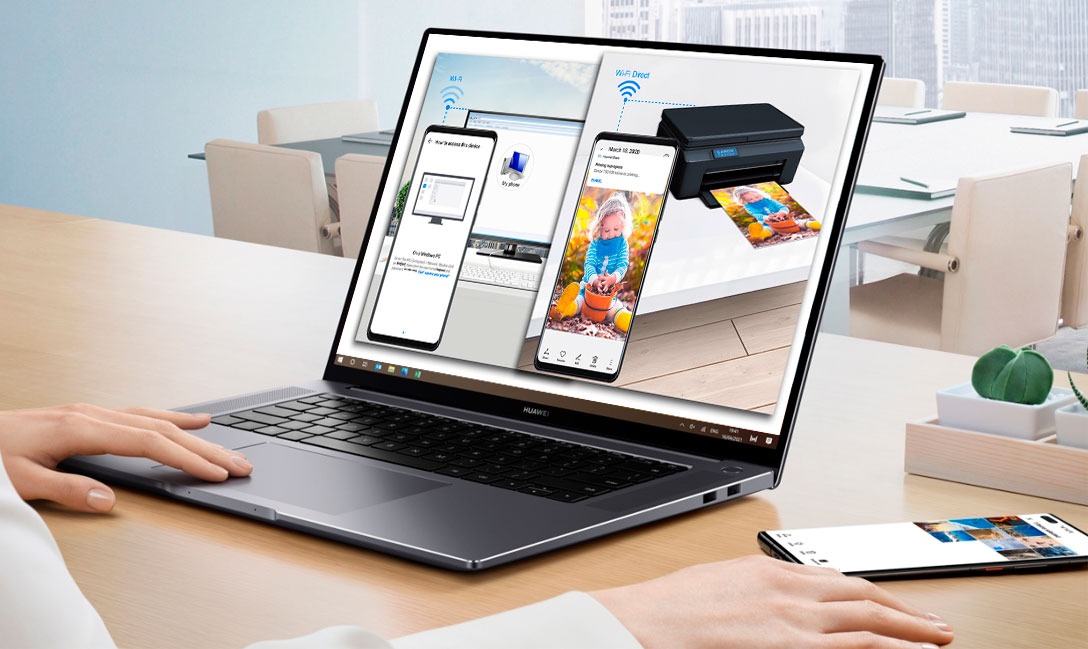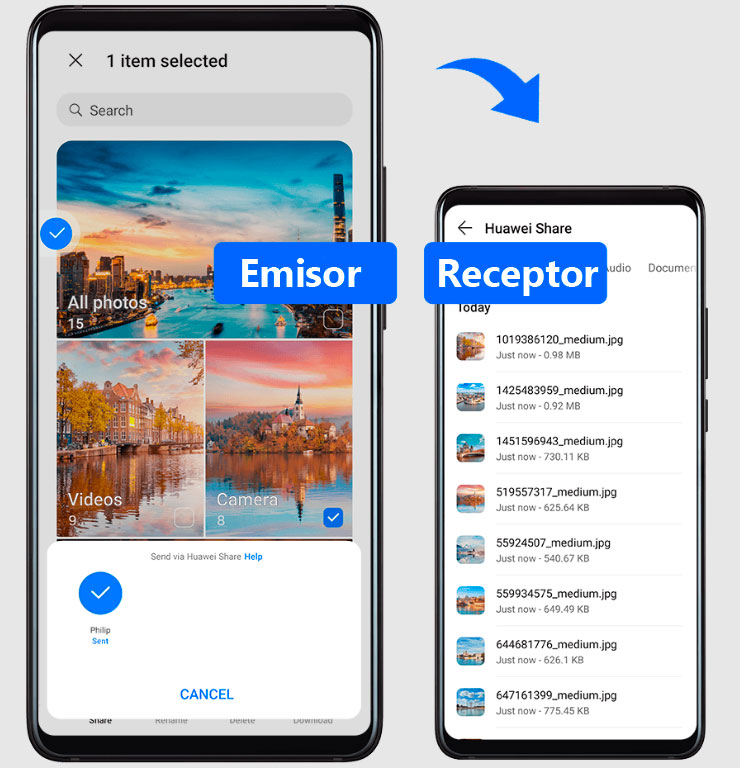Huawei Share es una herramienta de transferencia inmediata de archivos entre celulares Huawei, mediante conexión Bluetooth y tecnología WiFi Direct. Veamos paso a paso cómo funciona y cómo puedes sacarle máximo provecho.
Dentro del ecosistema Huawei hay diferentes tipos de dispositivos como celulares, tabletas, relojes, auriculares, parlantes, aplicaciones y servicios. Estos dispositivos pueden estar interconectados sin problemas a través de servicios como Huawei Share.
Que es Huawei Share y cómo funciona
Huawei Share es una función incluida en los celulares con sistema operativo propio de Huawei. Es una tecnología inalámbrica para compartir que te permite transferir rápidamente imágenes, videos, documentos y otros tipos de archivos entre dispositivos. Esta tecnología usa Bluetooth para descubrir dispositivos cercanos compatibles con Huawei Share y Wi-Fi Direct para transferir archivos sin usar datos móviles.
Una ventaja interesante es que ni las imágenes ni los archivos pierden calidad, algo que ocurre por ejemplo si los envías por WhatsApp de un terminal a otro.
Esta tecnología se basa en las conexiones Bluetooth y WiFi Direct del teléfono: Bluetooth permite que ambos móviles se “encuentren” mientras WiFi Direct realiza la transferencia.
WiFi Direct es un protocolo de transferencia de archivos rápido sin cables y sin necesidad de conexión a Internet. Podríamos entenderlo como una versión mejorada y más moderna de la tecnología Bluetooth, en la que un terminal funciona directamente como punto de acceso.
Conectar dispositivos Huawei
Todos sabemos que cada dispositivo Huawei ya es excelente por sí solo, pero es aún mejor cuando se usan juntos.
A continuación vamos a ver ejemplos de conexiones inalámbricas, para sacarle máximo provecho a la perfecta conectividad que ofrece Huawei Share. Y ello es un gran aporte para la eficiencia y productividad.
Cómo enviar archivos de celular a celular con Huawei Share
En primer lugar, es importante que ambos teléfonos tengan activado el interruptor Huawei Share, que está disponible en el menú desplegable de la barra de notificaciones. Cuando esté encendido, el celular también activará la conexión Bluetooth.
Luego selecciona los archivos o fotos que deseas enviar en el terminal de origen y haz clic en el botón Compartir. Como siempre, se abrirá un panel con numerosas apps donde podrás realizar la acción (WhatsApp, tus redes sociales, etc.).
En la parte superior de este pequeño panel se mostrarán los dispositivos con Huawei Share que se encuentran en el rango de alcance. Selecciona aquí el celular al que quieres enviar los archivos.
En el móvil de destino saltará una notificación pidiendo permiso para la recepción de esos archivos. Haz clic en Aceptar… ¡y todo está listo!
La transferencia se realiza de inmediato, incluso si envías varias fotos de alta calidad. Todos los archivos recibidos aparecerán en la carpeta Descargas, y si son fotos podrás verlas directamente en el álbum Huawei Share que se crea en la galería del celular de destino.
Estos pasos pueden ser diferentes si compartes archivos directamente desde otra aplicación.
- Para ver los archivos recibidos, abra Archivos > Categorías > Almacenamiento interno > Huawei Share
- También puedes ver las imágenes o videos recibidos en Galería > Álbumes > Huawei Share.
Como compartir archivos con la laptop
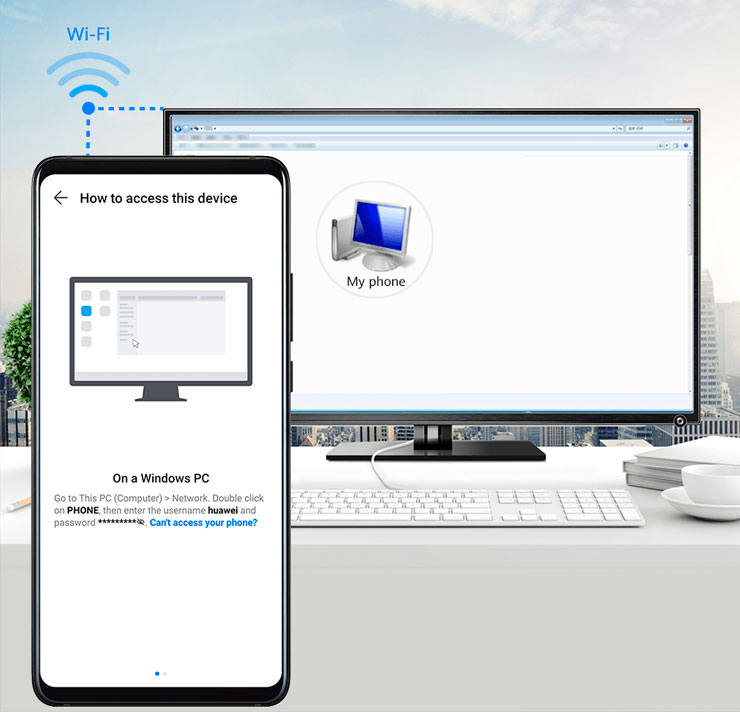
Los celulares de las marcas Huawei y Honor cuentan con la función Huawei Share para compartir archivos entre el celular y la laptop o PC.
En este caso, al activar la función Huawei Share, el smartphone se convertirá en un dispositivo más de la red, como si fuera una computadora más. Por tanto, el acceso a los archivos que tengamos almacenados en el teléfono será mucho más rápido, y muy fácil de configurar.
Con el interruptor Huawei Share en el smartphone, solo tendremos que acceder al celular desde la laptop (o PC) a través del protocolo SMB (Server Message Block).
La opción está disponible para computadoras Windows y Mac y todas las computadoras compatibles con este protocolo de dispositivo de red:
- Asegúrate de que su teléfono y computadora estén conectados a la misma red Wi-Fi
- En tu teléfono, ingresa a la configuración de Huawei Share y habilita Huawei Share y Computer share
- Anota el nombre que se muestra junto a Nombre que se muestra en las PCs, así como el nombre de usuario y la contraseña en Verificación en la computadora
- Realiza las siguientes operaciones en la laptop o PC con Windows o una computadora basada en macOS (portátil):
- Windows: Ve a Mi PC > Red
- macOS: Vaya a Finder > Ir > Red en la computadora. Actualmente, esta función solo está disponible en Mac con macOS 10.8 a 10.14.
- En tu computadora, haz doble clic en el nombre de tu teléfono e ingresa el nombre de usuario y la contraseña que anotaste anteriormente.
- Abre una carpeta compartida en tu teléfono, como el almacenamiento interno o la carpeta Álbum para ver, editar o copiar archivos desde tu teléfono a tu laptop o viceversa.
Los cambios realizados en los archivos de las carpetas compartidas de tu computadora se sincronizarán automáticamente con tu teléfono y viceversa.
Como imprimir desde el celular
Cuando hay cerca una impresora compatible, puedes usar Huawei Share para encontrar la impresora e imprimir imágenes o archivos PDF almacenados en tu celular.

1. Según el tipo de impresora, asegúrate de lo siguiente:
- Impresoras compatibles con Wi-Fi: la impresora debe estar encendida y conectada a la misma red que tu celular
- Impresoras compatibles con Wi-Fi Direct: la impresora debe estar encendida y tener habilitado Wi-Fi Direct
- Impresoras compatibles con Bluetooth: la impresora debe estar encendida y detectable a través de Bluetooth
2. En tu celular, obtén una vista previa del archivo que se va a imprimir, luego ve a Compartir > Huawei Share
3. Una vez que se haya descubierto la impresora, toca su nombre en tu celular y ajusta la configuración en la pantalla de vista previa. Luego toca IMPRIMIR para imprimir.
Si estás conectando una impresora Bluetooth a tu teléfono por primera vez, busca la impresora en tu celular, toca el nombre de la impresora, luego presiona y mantén presionado el botón de Encendido en la impresora durante aproximadamente 1 segundo para confirmar la conexión.
Para obtener una lista de las impresoras compatibles, toca Ayuda en la pantalla para compartir de Huawei Share, selecciona Impresoras y luego toca ¿Qué impresoras son compatibles?.
.:.